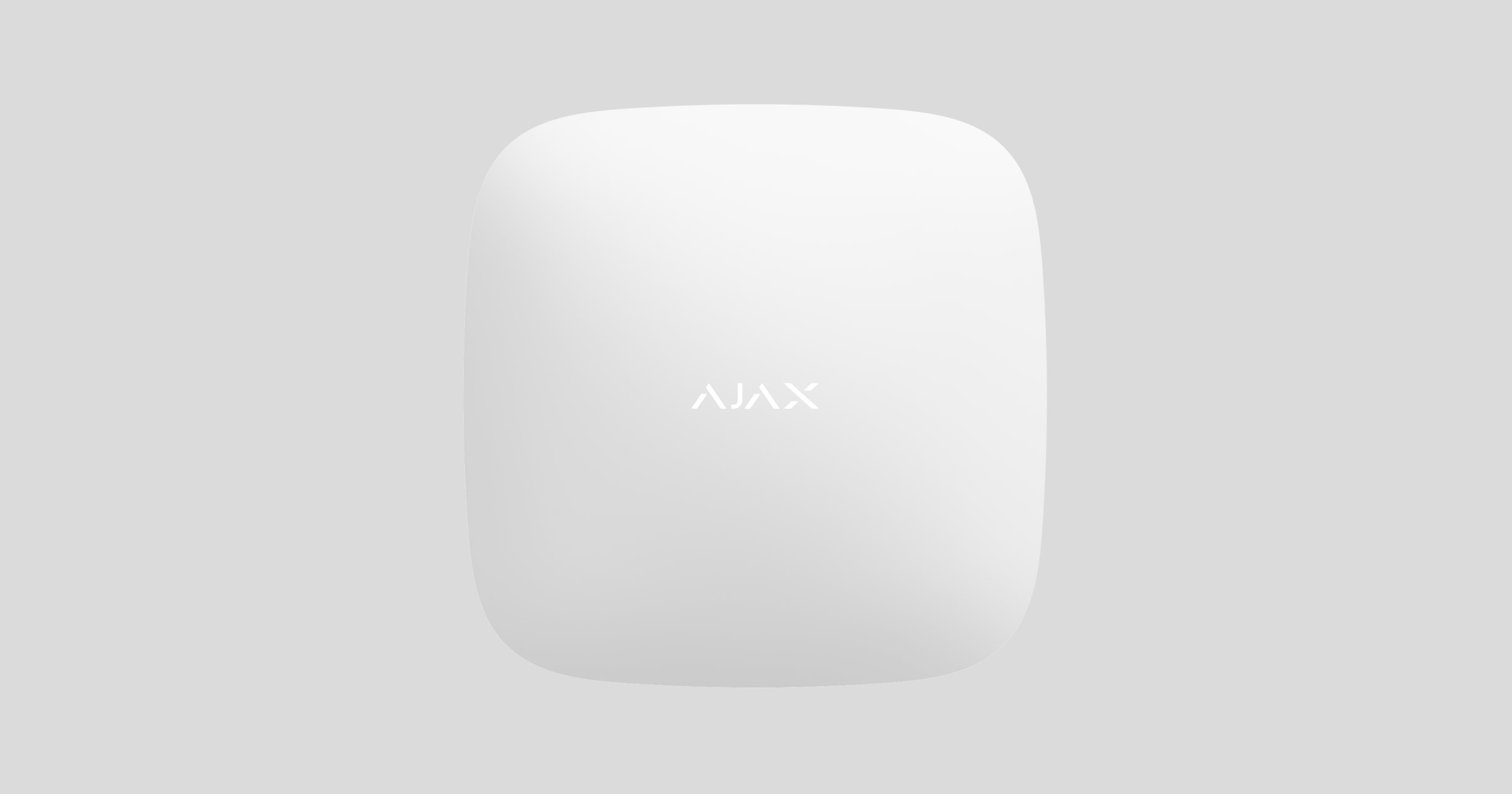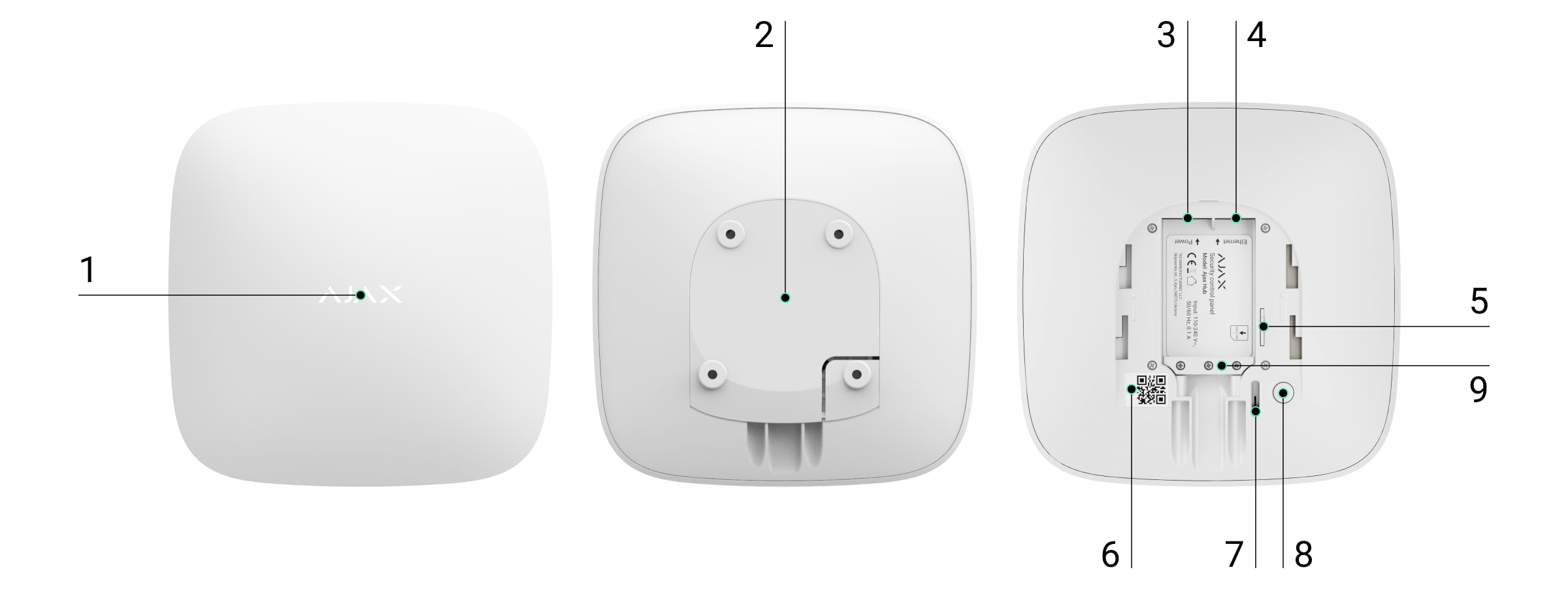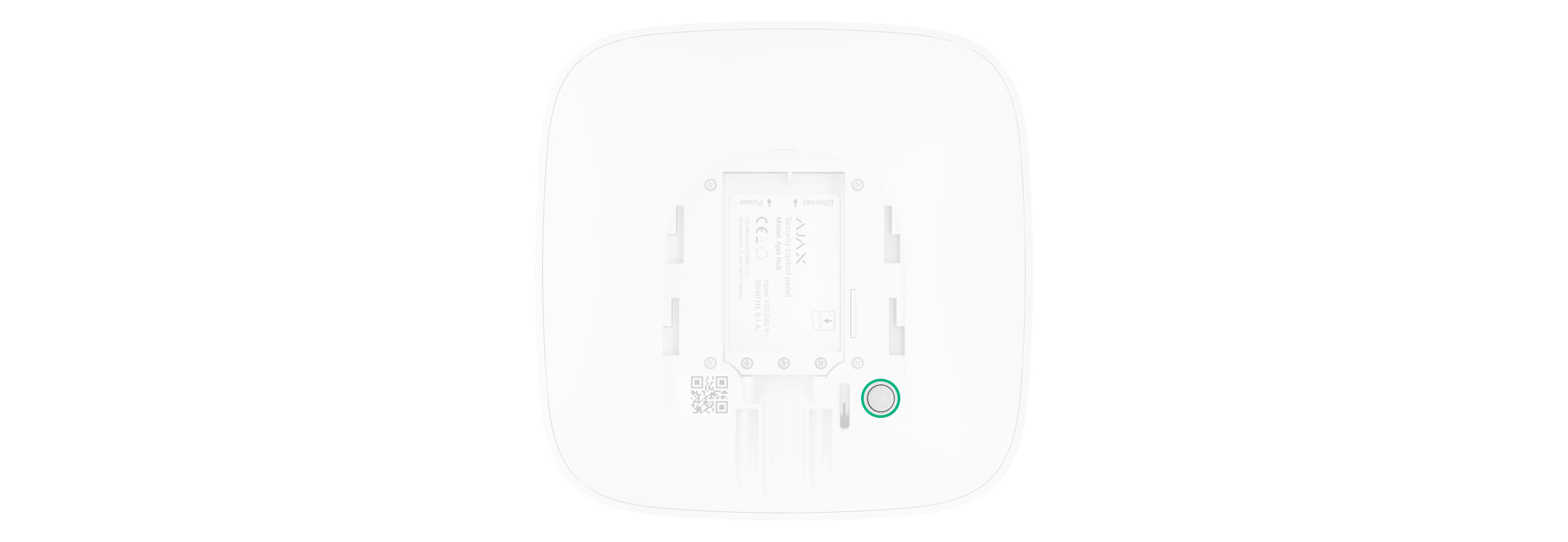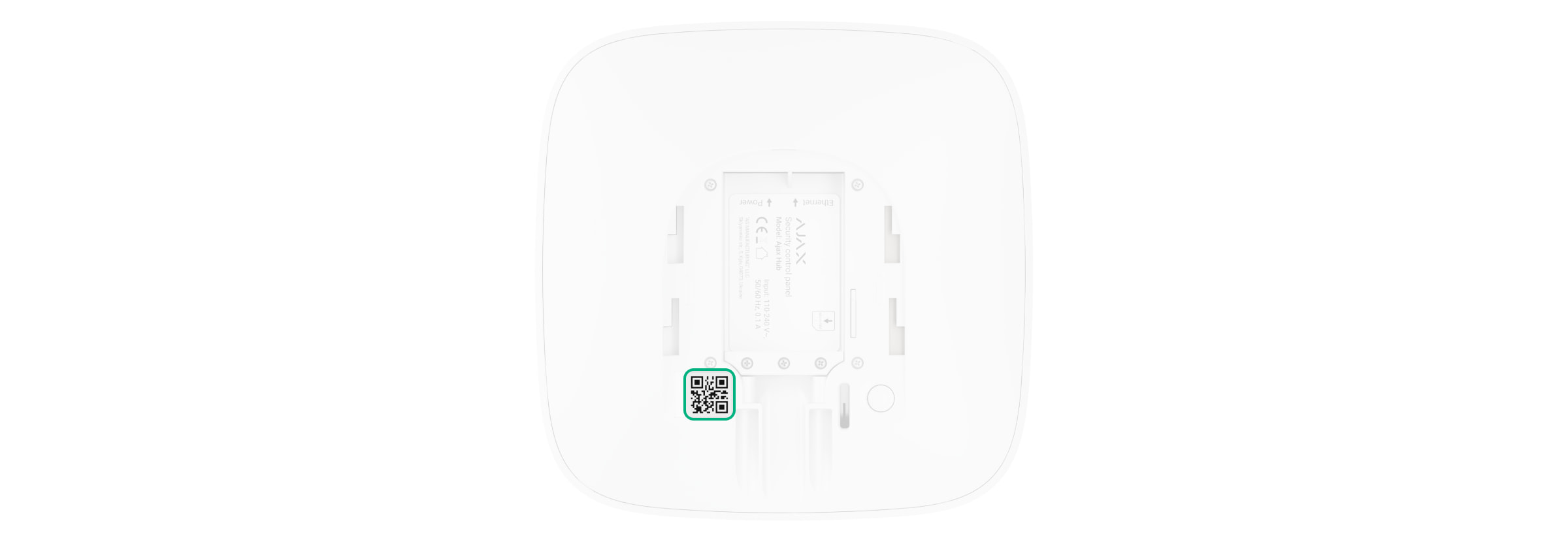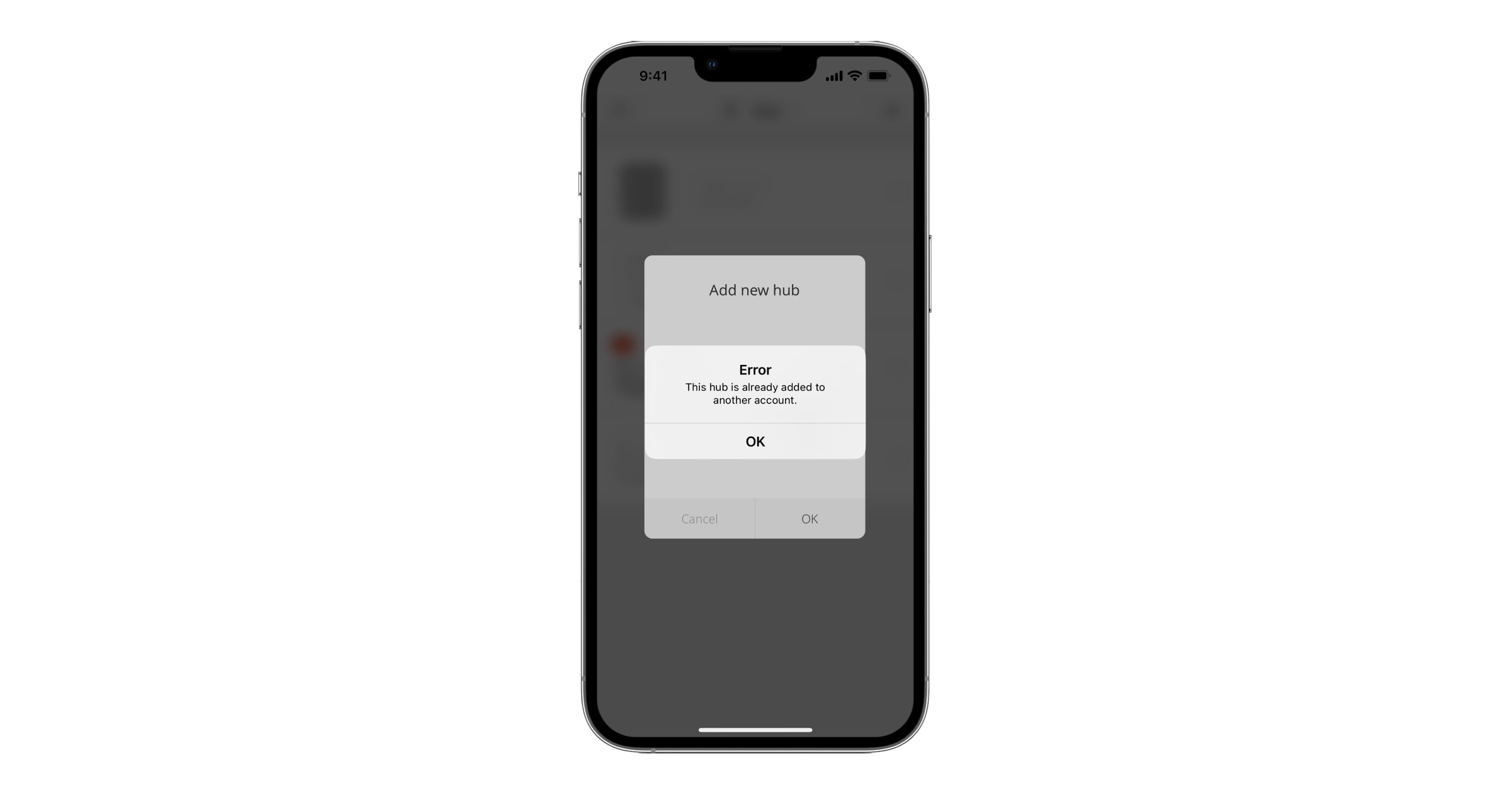El Hub es un dispositivo principal del sistema de seguridad Ajax. Coordina el funcionamiento de los dispositivos conectados e interactúa con el usuario y la central receptora de alarmas (CRA). Está concebido para ser utilizado únicamente en espacios interiores.
El Hub necesita acceso a internet para configurarse, conectarse al servidor en la nube Ajax Cloud y ser controlado desde cualquier punto del mundo, además de transmitir notificaciones de eventos y actualizar el software. Los datos personales y los registros detallados de las operaciones del sistema se almacenan bajo protección multinivel, y el intercambio de información con el hub se lleva a cabo a través de un canal cifrado las 24 horas del día.
El sistema usa conexión Ethernet y la red 2G para comunicarse con Ajax Cloud.
Si es posible, utilice ambos canales de conexión a internet. Esto asegurará una comunicación más fiable entre el Hub y el Ajax Cloud y evitará fallos en el funcionamiento de uno de los proveedores de servicios de comunicación.
El Hub se puede controlar a través de una aplicación para teléfonos inteligentes con iOS y Android. Las aplicaciones móviles permiten responder al instante a cualquier notificación del sistema de seguridad.
Siga el enlace para descargar la aplicación para su teléfono inteligente:
En los ajustes del Hub se puede configurar cómo y sobre qué eventos y se notificará al usuario. Elija la opción que más le convenga: notificaciones push, mensajes SMS o llamadas telefónicas. Si una compañía de seguridad administra el sistema Ajax, la señal de alarma se le enviará directamente sin pasar por el servidor.
Hasta 100 dispositivos Ajax se pueden conectar al Hub. El protocolo de seguridad Jeweller se usa en la comunicación entre dispositivos, con un radio de cobertura de hasta 2 km en la línea de visión.
Utilice escenarios para automatizar el sistema de seguridad y disminuir la cantidad de acciones rutinarias. Ajuste el programa de seguridad, programe las acciones de los dispositivos de automatización (Relay, WallSwitch o Socket) en respuesta a una alarma, pulsando el Button o por horario. Se puede crear un escenario de forma remota en la aplicación Ajax.
Entradas del Hub e indicación de funcionamiento
- Logotipo con LED que informa del estado del Hub
- Panel de montaje SmartBracket. La pieza perforada es necesaria para activar el interruptor antisabotaje en caso de que se intente arrancar el hub de la superficie.
- Entrada para conectar el cable de alimentación
- Puerto para conectar el cable Ethernet
- Ranura para instalar la tarjeta de una operadora móvil (Micro SIM)
- Código QR
- Interruptor antisabotaje
- Botón de encendido/apagado
- Abrazadera de cable
Indicación LED
El LED del hub tiene una lista de indicaciones que muestran el estado del sistema o los eventos que se han producido. El logo Ajax en la parte frontal del hub se puede iluminar en rojo, blanco, morado, amarillo, azul o verde, dependiendo del estado. Si en el sistema no ocurre nada (no hay alarmas, fallos de funcionamiento, aperturas de la tapa, etc.), el LED muestra dos estados del hub:
- Armado/parcialmente armado o Modo Noche habilitado: el LED se ilumina en blanco.
- Desarmado: el LED se ilumina en verde.
| Indicación | Evento | Nota |
| Se enciende en blanco. | Dos canales de comunicación están conectados: Ethernet y tarjeta SIM. |
Si la alimentación externa se interrumpe, el indicador parpadeará cada 10 segundos. Después de una pérdida de alimentación, el hub no se encenderá de inmediato, sino que comenzará a parpadear en 180 segundos. |
| Se enciende en verde. | Un canal de comunicación está conectado: Ethernet o tarjeta SIM. |
Si la alimentación externa se interrumpe, el indicador parpadeará cada 10 segundos. Después de una pérdida de alimentación, el hub no se encenderá de inmediato, sino que comenzará a parpadear en 180 segundos. |
| Se enciende en rojo. | El hub no está conectado a Internet o se ha perdido la conexión con el servidor Ajax Cloud. |
Si la alimentación externa se interrumpe, el indicador parpadeará cada 10 segundos. Después de una pérdida de alimentación, el hub no se encenderá de inmediato, sino que comenzará a parpadear en 180 segundos. |
| Se enciende en 180 segundos después de la pérdida de alimentación, luego parpadea cada 10 segundos. | La alimentación externa está desconectada. | El color de la indicación LED depende de la cantidad de canales de comunicación conectados. |
| Parpadea en rojo. | El hub se está restableciendo a la configuración de fábrica. |
Si las indicaciones de su hub son diferentes, póngase en contacto con nuestro soporte técnico. Ellos le ayudarán.
Acceso a las indicaciones
Los usuarios del hub pueden ver la indicación de alertas y fallos de funcionamiento después de haber:
- Armado/desarmado el sistema utilizando el teclado Ajax.
- Introducido el correcto ID de usuario o código personal en el teclado y después de haber realizado la acción que ya se ha realizado (por ejemplo, el sistema está desarmado y se ha presionado el botón de desarmado en el teclado).
- Presionado el botón del SpaceControl para armar/desarmar el sistema o activar el Modo Noche.
- Armado/desarmado el sistema a través de las apps Ajax.
Todos los usuarios pueden ver la indicación Cambiando el estado del hub.
Alertas y fallos de funcionamiento
La función se puede habilitar en la configuración del hub en la app PRO (Hub → Configuración → Servicio → Indicación LED).
La indicación está disponible para los hubs con la versión de firmware OS Malevich 2.14 y posterior, así como en las apps con las versiones a continuación y posteriores:
- Ajax PRO: Tool for Engineers 2.22.2 para iOS
- Ajax PRO: Tool for Engineers 2.25.2 para Android
- Ajax PRO Desktop 3.5.2 para macOS
- Ajax PRO Desktop 3.5.2 para Windows
| Indicación | Evento | Nota |
| Cambiando el estado del hub | ||
| El LED blanco parpadea una vez por segundo. | Armado en dos etapas o Retardo al salir. | Uno de los dispositivos tiene activado el Armado en dos etapas o el Retardo al salir. |
| El LED verde parpadea una vez por segundo. | Indicación de entrada. | Uno de los dispositivos tiene activado el Retardo al entrar. |
| El LED blanco se ilumina por 2 segundos. | Armado completado. | El hub (o uno de los grupos) está cambiando su estado de Desarmado a Armado. |
| El LED verde se ilumina por 2 segundos. | Desarmado completado. | El hub (o uno de los grupos) está cambiando su estado de Armado a Desarmado. |
| Alertas y fallos de funcionamiento | ||
| Los indicadores LED rojo y morado parpadean por turno durante 5 segundos. | Alarma de atraco confirmada. |
Hay un estado no restaurado después de una alarma de atraco confirmada. La indicación solo se muestra si la función de Restauración posterior a la alarma de atraco confirmada está habilitada en la configuración. |
| El LED rojo se ilumina por 5 segundos. | Alarma de atraco. |
Hay un estado no restaurado después de una alarma de atraco. La indicación no se muestra si hay un estado de alarma de atraco confirmada. La indicación solo se muestra si la función de Restauración posterior a la alarma de atraco está habilitada en la configuración. |
| El LED rojo parpadea. | El número de parpadeos es igual al identificador Dispositivo № de un botón de pánico (DoubleButton) que era primero en generar la alarma de atraco. | Hay un estado no restaurado después de la alarma de atraco confirmada o no confirmada:
o
|
| Los indicadores LED amarillo y morado parpadean por turno durante 5 segundos. | Alarma de intrusión confirmada. |
Hay un estado no restaurado después de la alarma de intrusión confirmada. La indicación solo se muestra si la función de Restauración posterior a la alarma de intrusión confirmada está habilitada en la configuración. |
| El LED lamarillo se ilumina por 5 segundos. | Alarma de intrusión. |
Hay un estado no restaurado después de la alarma de intrusión. La indicación no se muestra si hay un estado de alarma de intrusión confirmada. La indicación solo se muestra si la función de Restauración posterior a la alarma de intrusión está habilitada en la configuración. |
| El LED amarillo parpadea. | El número de parpadeos es igual al número del dispositivo (Dispositivo №) que era el primero en generar la alarma de intrusión. | Hay un estado no restaurado después de la alarma de intrusión confirmada o no confirmada:
o
|
| Los indicadores LED rojo y azul parpadean por turno durante 5 segundos. | Tapa abierta. |
Hay un estado no restaurado del interruptor antisabotaje o una tapa abierta de cualquier dispositivo o del hub. La indicación solo se muestra si la función de Restauración posterior a la apertura de la tapa está habilitada en la configuración. |
| Los indicadores LED amarillo y azul parpadean por turno durante 5 segundos. | Otros fallos de funcionamiento. |
Hay un estado no restaurado de una avería o un fallo de funcionamiento de cualquier dispositivo o del hub. La indicación solo se muestra si la función de Restauración posterior a los fallos de funcionamiento está habilitada en la configuración. De momento, la función de Restauración posterior a los fallos de funcionamiento no está disponible en las app Ajax. |
| El LED azul oscuro se ilumina por 5 segundos. | Desactivación forzada. | Uno de los dispositivos se ha desactivado permanentemente o se han deshabilitado las notificaciones sobre el estado de la tapa. |
| El LED azul se ilumina por 5 segundos. | Desactivación automática. | Uno de los dispositivos se apaga automáticamente por temporizador de apertura o el número de activaciones. |
| Los indicadores LED verde y azul parpadean por turno. |
Temporizador de alarma transcurrido. |
Se muestra una vez transcurrido el temporizador de alarma (para confirmar la alarma). |
Indicación de alertas
Si el sistema está desarmado y se muestra una de las indicaciones de la tabla, el LED amarillo parpadeará una vez por segundo.
Si hay varios estados en el sistema, las indicaciones se muestran por turno, en el mismo orden que se muestra en la tabla.
Conectar el Hub a la red
- Abra la tapa del hub bajándola con fuerza.
Tenga cuidado de no dañar el interruptor antisabotaje que protege al hub de desmontajes forzados.
- Conecte los cables de alimentación y el cable Ethernet a sus entradas correspondientes.
1 — Toma de corriente externa
2 — Entrada Ethernet
3 — Ranura de tarjeta SIM
4 — Abrazadera de cable - Pulse el botón de encendido durante 2 segundos hasta que el logo se encienda. El Hub necesita aproximadamente 2 minutos para identificar los canales de comunicación disponibles.
Si el logotipo del Hub se ilumina de verde claro o blanco, significa que se ha conectado al servidor
Si la conexión Ethernet no funciona automáticamente, desactive el proxy, la filtración por dirección MAC y active el DHCP en los ajustes del router. Así, el Hub recibirá una dirección IP. Podrá establecer una dirección IP estática para el Hub en la aplicación web o móvil.
Para conectarse a la red 2G, necesitará una tarjeta Micro-SIM de una operadora móvil con la solicitud del código PIN desactivada (la solicitud del código PIN puede desactivarse desde su teléfono móvil) así como importe suficiente en la cuenta para pagar los servicios GPRS, SMS y realizar llamadas.
En algunas regiones el Hub se vende con una tarjeta SIM incorporada
Si el hub no se conecta al Ajax Cloud a través de la red 2G, utilice Ethernet para configurar los parámetros de red en la aplicación web o móvil. Para preestablecer el punto de acceso, nombre de usuario y contraseña correctamente, póngase en contacto con el servicio de soporte técnico de la operadora.
Cuenta Ajax
El usuario con derechos de administrador puede configurar el sistema de seguridad Ajax a través de las aplicaciones. La cuenta con la información sobre los Hub añadidos se guarda de forma encriptada en el servidor en la nube Ajax Cloud.
Todos los parámetros del sistema de seguridad Ajax y los dispositivos conectados se guardan en el Hub y están siempre conectados a él. Ningún cambio del administrador de Hub provocará fallos en la configuración de los dispositivos conectados a él.
Un solo número de teléfono se puede usar para crear una sola cuenta Ajax
Cree una cuenta Ajax en la aplicación siguiendo la guía paso a paso. Como parte del proceso, necesitará confirmar su dirección de correo electrónico y número de teléfono móvil.
Su cuenta puede combinar roles distintos en diferentes hubs. Por ejemplo, una cuenta puede tener el rol de administrador de un hub y el de usuario de otro hub.
Añadir un Hub a la aplicación Ajax Security System
Debe proporcionar acceso a la aplicación a todas las funciones del sistema (en particular para mostrar notificaciones). Es una condición sine qua non para controlar el sistema de seguridad Ajax desde un teléfono inteligente o tableta.
- Entre en su cuenta.
- Abra el menú “Añadir hub” y seleccione el método que desee: manual o con la guía paso a paso.
- Al registrarse, escriba el nombre del Hub y escanee el código QR situado bajo la tapa (o introduzca la clave de registro manualmente).
- Espere hasta que el Hub quede registrado y aparezca en la aplicación.
Si el hub ya tiene los usuarios, su cuenta puede ser añadida a este por el administrador del hub, un PRO con plenos permisos o la empresa de instalación del hub seleccionado. Recibirá una notificación de que el hub ya está añadido a otra cuenta.
Póngase en contacto con nuestro servicio de atención al cliente para averiguar quién tiene los permisos del administrador del hub.
Instalación del Hub
Antes de instalar el Hub, asegúrese de que ha seleccionado la mejor ubicación, de forma que la tarjeta SIM tenga una señal consistente y el hub esté en un lugar discreto, además de que la conexión por radio de todos los dispositivos haya sido comprobada.
El dispositivo está destinado exclusivamente para ser instalado en interiores.
El hub debe fijarse de forma segura a una superficie (vertical u horizontal). Recomendamos no utilizar cinta adhesiva de doble cara, ya que no garantiza una fijación segura y facilita el desmontaje del dispositivo.
El Hub no se debe colocar:
- fuera de las instalaciones (al aire libre);
- cerca o dentro de objetos metálicos que causen atenuación y apantallamiento de la señal;
- en lugares con poca cobertura GSM;
- cerca de fuentes de interferencia de radio: a menos de 1 metro del router y los cables de alimentación;
- en estancias donde la temperatura o humedad excedan los rangos permisibles.
Instalación del Hub:
- Asegure la tapa del hub a la superficie con los tornillos incluidos. Si utiliza otros accesorios de montaje, asegúrese de que no la dañen ni deformen.
- Fije el cable de alimentación y Ethernet con la abrazadera y los tornillos del kit. Utilice los cables con un diámetro no Superior a los del kit. La abrazadera debe apretar bien los cables para que la tapa del hub se cierre fácilmente.
La abrazadera de cable ayuda a prevenir el sabotaje: el cable de alimentación y Ethernet no se podrán desconectar intencionalmente.
- Coloque el Hub en la tapa y fíjela con los tornillos incluidos.
No voltee el hub cuando está fijado verticalmente (por ejemplo, en una pared). Cuando esté fijado correctamente, el logotipo de Ajax se leerá horizontalmente.
Fijar la tapa del Hub con tornillos evita cualquier desliz accidental del mismo y minimiza el riesgo de robo del dispositivo.
Cuando el Hub esté firmemente fijado, se activará el interruptor antisabotaje y recibirá la notificación correspondiente en caso de que se arranque de la superficie.
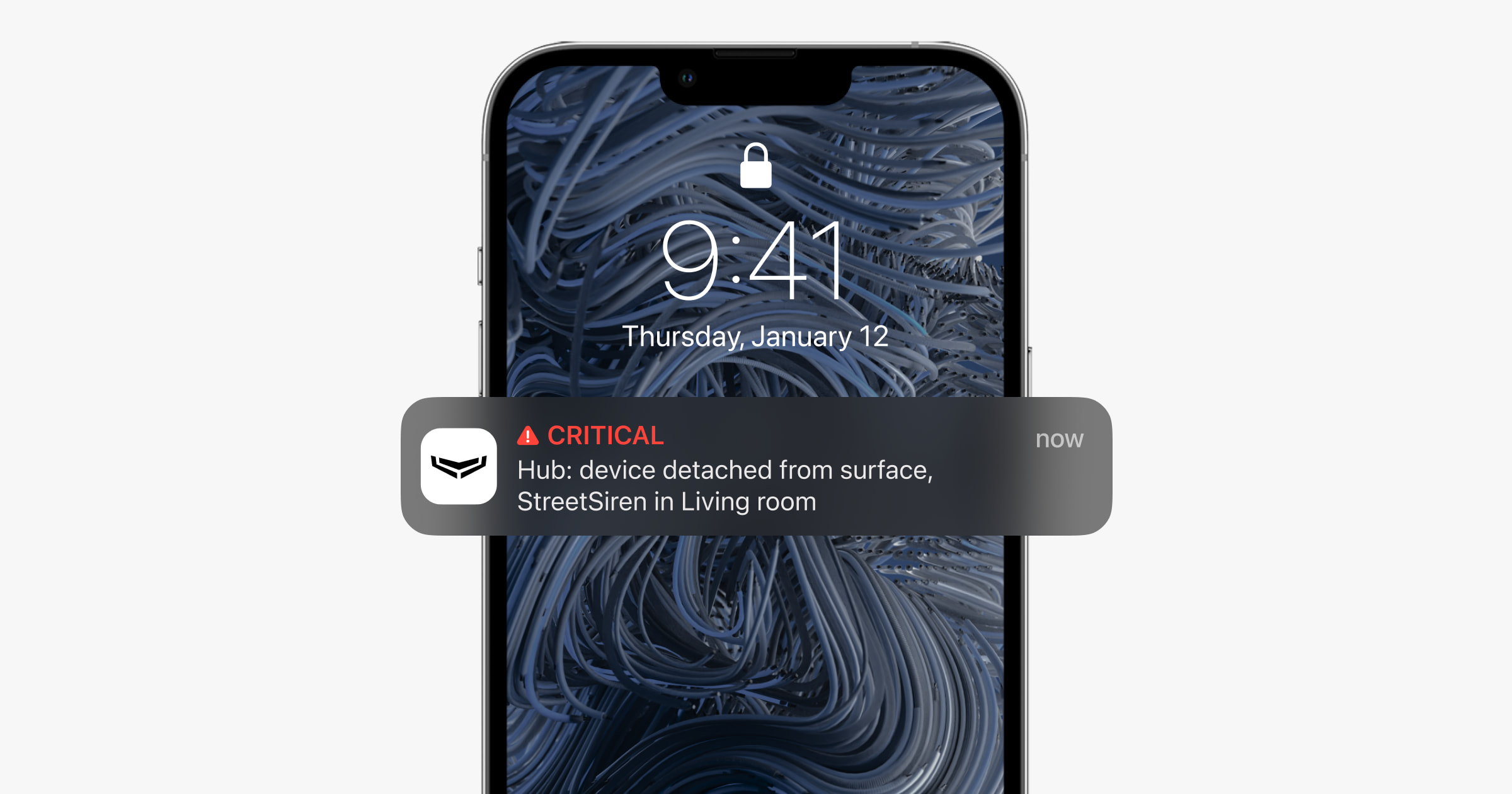
Estancias en la aplicación Ajax Security System

Las estancias combinan los dispositivos conectados. La aplicación puede crear hasta 50 estancias. Cada dispositivo se podrá ubicar sólo en una estancia.
No se podrán añadir dispositivos a la aplicación si no se han creado estancias.
Crear y configurar una estancia
Las estancias se crean en las aplicaciónones Ajax a través del menú «Añadir estancia».
Asigne un nombre a la estancia. Si lo desea, añada (o tome) una foto. Así le será más fácil encontrar la estancia en la lista.
Pulse el icono de engranaje y vaya al menú de configuración de la estancia.
Para eliminar una estancia, mueva todos los dispositivos guardados en ella a otras estancias a través del menú de configuración de dispositivos. Eliminar la estancia borrará todos sus ajustes.
Conectar dispositivos al Hub
El Hub no es compatible con los módulos de integración uartBridge y ocBridge Plus.
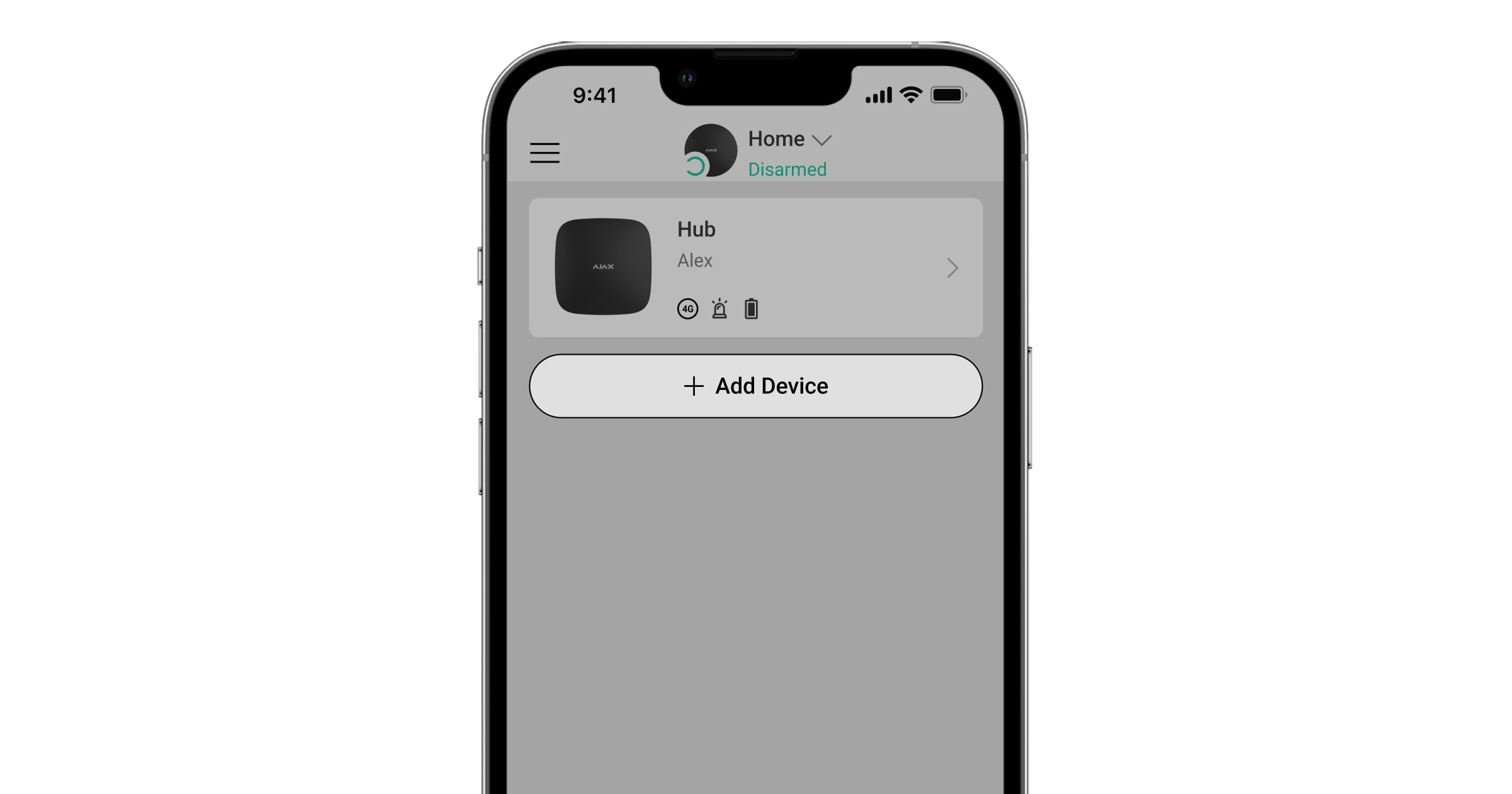
La primera vez que registre el Hub en la aplicación, se le pedirá que añada dispositivos para proteger la estancia. Sin embargo, puede dejarlo para más tarde.
Los dispositivos sólo se pueden añadir si el sistema está desarmado.
- Abra una estancia en la aplicación y seleccione la opción «Añadir dispositivo».
- Elija un nombre para el dispositivo, escanee el código QR (o inserte el ID manualmente), seleccione una estancia y vaya al siguiente paso.
- Cuando la aplicación comience la búsqueda e inicie la cuenta atrás, encienda el dispositivo, cuyo LED parpadeará una vez. Para que el dispositivo sea detectado y se pueda conectar al hub, deberá estar situado dentro del área de cobertura de la red inalámbrica del hub.
La solicitud de conexión al hub se realiza durante un corto período de tiempo al encender el dispositivo
Si la conexión con el Hub falla al primer intento, apague el dispositivo durante 5 segundos y vuelva a intentarlo.
Se pueden conectar hasta 10 cámaras o grabadores NVR con soporte de protocolo RTSP al Hub Ajax.
Iconos del hub
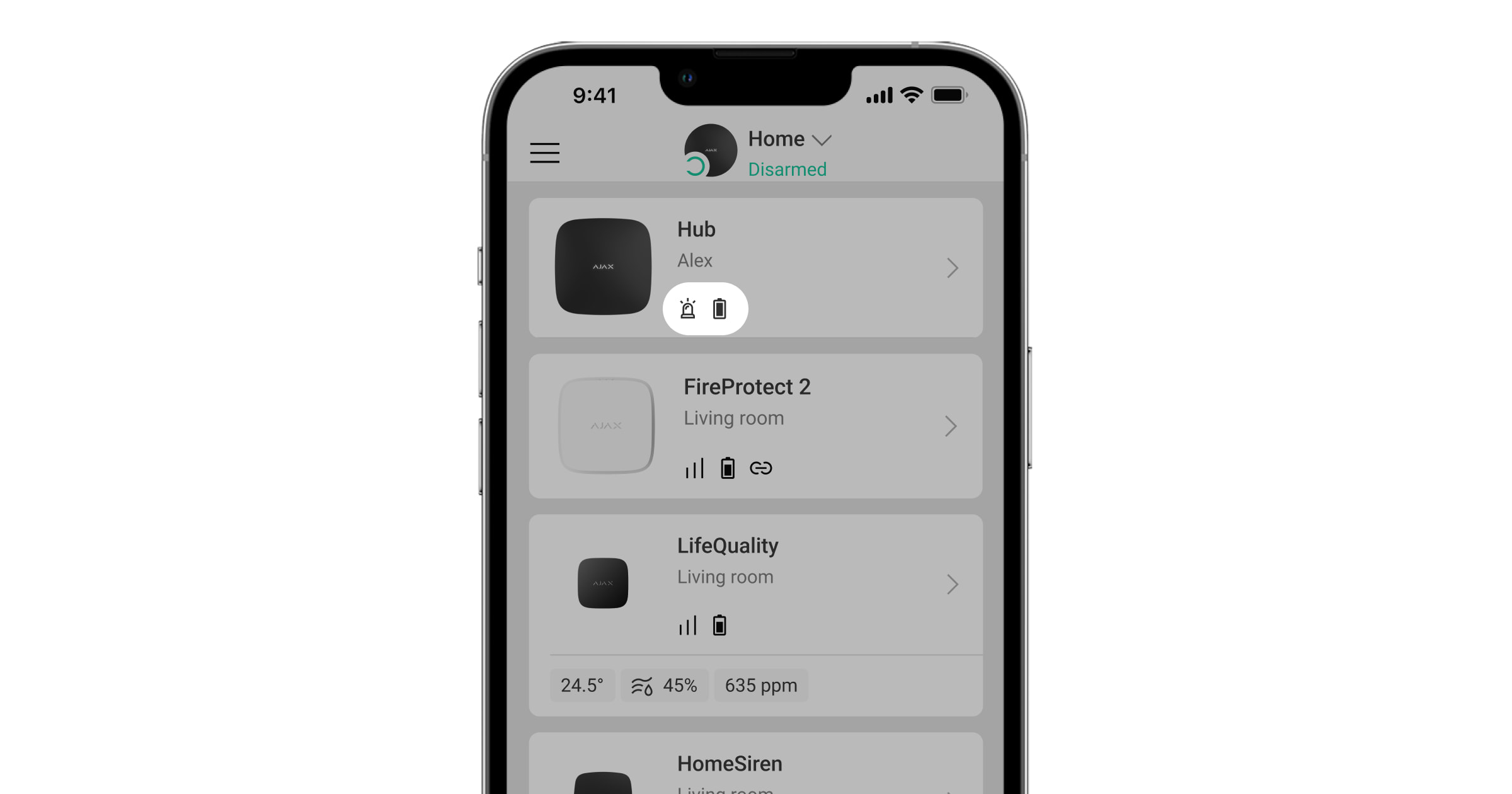
Los iconos muestran algunos de los estados del Hub. Puede verlos en la aplicación Ajax, en el menú Dispositivos .
| Iconos | Significado |
| 2G conectado | |
| La tarjeta SIM no está instalada | |
| La tarjeta SIM está defectuosa o protegida por un código PIN | |
| Nivel de carga de la batería del hub. Se muestra en incrementos de 5% | |
| Fallo de funcionamiento del Hub. La lista de fallos está disponible en los estados del hub | |
| El hub está conectado directamente a la central receptora de alarmas (CRA) | |
| El hub ha perdido la conexión con la CRA |
Estados del hub
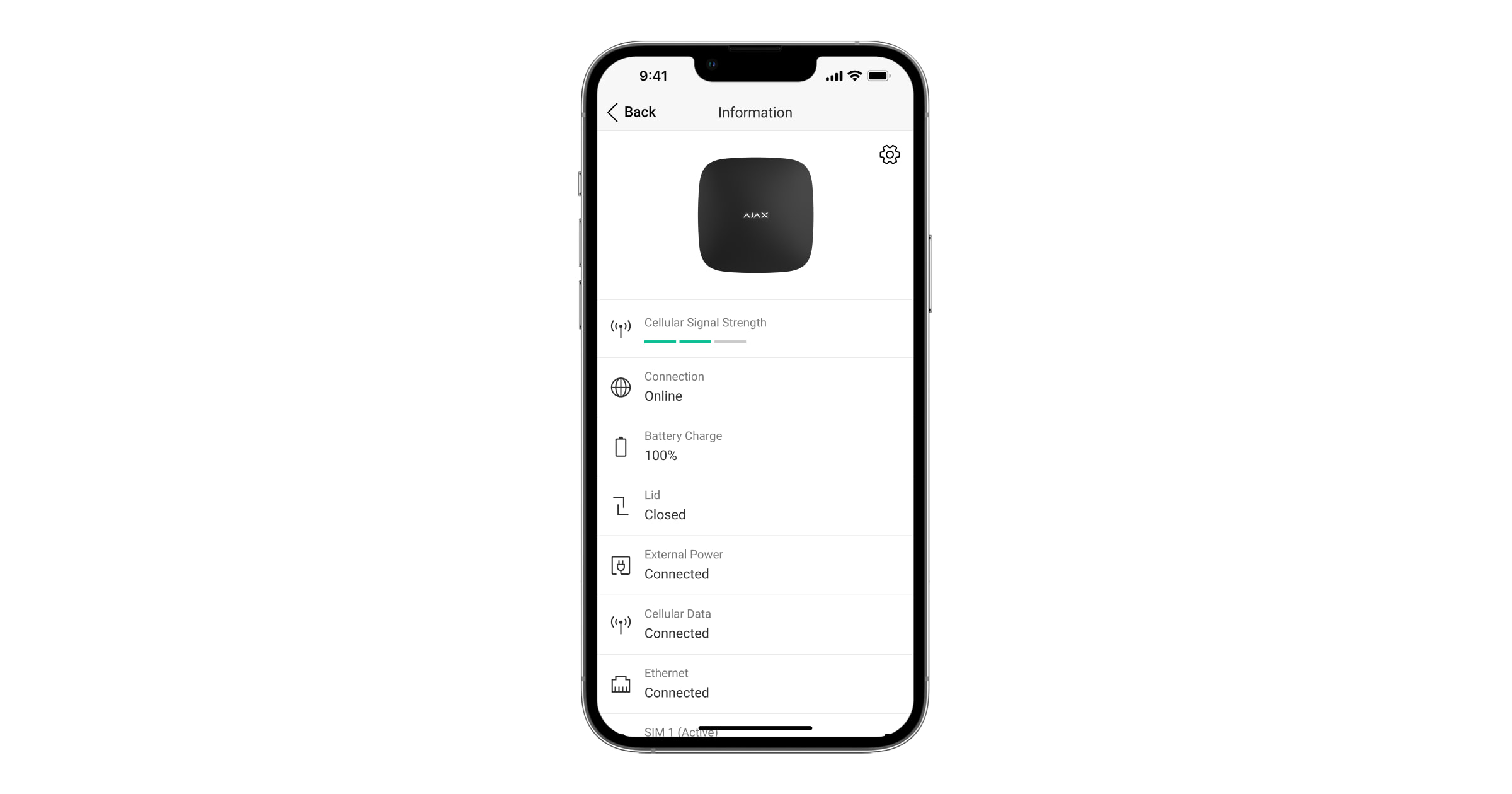
Los estados se pueden encontrar en la app Ajax:
- Vaya a la pestaña Dispositivos
.
- Seleccione el Hub en la lista.
| Parámetro | Significado |
| Fallo de funcionamiento |
Seleccione Este campo sólo aparece si se detecta un fallo de funcionamiento |
| Intensidad señal red móvil | Muestra la intensidad de la señal de red móvil para la tarjeta SIM activa. Recomendamos instalar en hub en lugares con intensidad de la señal de 2 a 3 barras. Si la intensidad de la señal es débil, el hub no podrá realizar llamadas o enviar un SMS sobre un evento o alarma |
| Nivel de batería |
Nivel de carga de la batería del dispositivo. Se muestra el porcentaje |
| Tapa | Estado del interruptor antisabotaje que responde al intento de desmantelar el hub:
|
| Alimentación externa | Estado de la conexión de alimentación externa:
|
| Conexión | Estado de la conexión entre el hub y Ajax Cloud:
|
| Red móvil | El estado de la conexión del hub a Internet por redes móviles:
Si la SIM tiene suficiente saldo en la cuenta, podrá realizar llamadas y enviar mensajes SMS incluso si en este campo se muestra el estado No conectado |
| Ethernet | Estado de la conexión a Internet del hub a través de Ethernet:
|
| Ruido Promedio (dBm) |
El nivel de potencia acústica en las frecuencias del Jeweller en el lugar donde está instalado el hub. El valor aceptable es 80 dbm o menos |
| Centro de supervisión | El estado de la conexión directa del hub a la CRA:
Si se muestra este campo, la CRA utiliza una conexión directa para recibir eventos y alarmas del sistema de seguridad |
| Modelo del hub | Nombre del modelo del hub |
| Versión de hardware | Versión de hardware. No se puede actualizar |
| Firmware | Versión de firmware. Se puede actualizar de forma remota |
| ID dispositivo | ID/número de serie. También se puede comprobar en la caja del dispositivo, en su placa de circuito impreso y en el código QR bajo el panel de montaje SmartBracket |
Configurar el Hub
La configuración se puede cambiar en la aplicación Ajax:
- Vaya a la pestaña Dispositivos
.
- Seleccione el Hub en la lista.
- Vaya a Configuración haciendo clic en el icono
.
Tenga en cuenta que después de cambiar la configuración, debe hacer clic en el botón Volver para guardarla.
El Avatar es una imagen de título personalizada para el sistema de seguridad Ajax. Se muestra en el menú de selección del hub y permite identificar el objeto requerido.
Para cambiar o establecer un avatar, haga clic en el icono de la cámara y seleccione la imagen deseada.
Nombre del hub. Se muestra en los SMS y en el texto de las notificaciones push. El nombre puede contener hasta 12 caracteres cirílicos o hasta 24 caracteres latinos.
Para cambiarlo, haga clic en el icono del lápiz y escriba el nombre del hub que desee.
En esta categoría de configuración, puede invitar y eliminar usuarios, editar sus derechos y determinar cómo el sistema de seguridad notificará a los usuarios sobre eventos y alarmas.
Para cambiar la configuración de un usuario específico, haga clic en su nombre en la lista de los usuarios activos.
Configuración de usuario
Rol de usuario: selección del nivel de acceso a la gestión y configuración del sistema: Administrador or Usuario.
Gestión de ajustes de privacidad: cuando está habilitada, el usuario puede determinar el acceso de otros usuarios a las cámaras de vigilancia y los DVR.
Permisos: este ajuste permite conceder acceso a gestionar de forma selectiva:
- Modos de seguridad del sistema.
- Presionar el botón de pánico en la app Ajax.
- Dispositivos de automatización.
- Función de la Campanilla.
Privacidad
La categoría está disponible para los usuarios que tienen derecho a gestionar los ajustes de privacidad. Esta configuración se aplica a las cámaras de vigilancia y los DVR integrados en el sistema.
Permisos
Usuarios: configurar niveles de acceso a cámaras de vigilancia y DVR para usuarios del sistema.
Instaladores: configuración de niveles de acceso a cámaras de vigilancia y DVR para instaladores profesionales.
Ethernet: configuración de la conexión de Internet por cable.
- Ethernet: le permite activar y desactivar Ethernet en el hub
- DHCP/Estática: selección del tipo de dirección IP del hub a recibir: dinámica o estática
- Dirección IP: dirección IP del hub
- Máscara de subred: máscara de subred en la que funciona el hub
- Router: puerta de enlace utilizada por el hub
- DNS: DNS del hub
Red móvil: habilita/deshabilita la comunicación celular, configuración de conexiones y comprobación de cuenta.
- Red móvil: habilita y deshabilita tarjetas SIM en el hub
- Itinerancia: si está activada, las tarjetas SIM instaladas en el hub pueden funcionar en itinerancia
- Ignorar error de registro de red: cuando se activa esta configuración, el hub ignora los errores al intentar conectarse a través de una tarjeta SIM. Active esta opción si la tarjeta SIM no se puede conectar a la red
- Deshabilitar la comprobación de comunicación con el operador: cuando se activa esta opción, el hub omite los errores de comunicación del operador. Active esta opción si la tarjeta SIM no se puede conectar a la red
- SIM 1: muestra el número de la tarjeta SIM instalada. Haga clic en el campo para ir a la configuración de la tarjeta SIM
Configuración de la tarjeta SIM
Configuración de conexión
- APN, Nombre de usuario y Contraseña: configuración para conectarse a Internet a través de una tarjeta SIM. Para conocer los parámetros APN de su compañía de telefonía móvil, comuníquese con el servicio de soporte de su operador.
Uso de datos móviles
- Entrante: la cantidad de datos recibidos por el hub. Se muestra en KB o MB.
- Saliente: la cantidad de datos enviados por el hub. Se muestra en KB o MB.
Tenga en cuenta que los datos se cuentan en el hub y pueden diferir de las estadísticas de su operador.
Restablecer estadísticas: esta opción restablece las estadísticas sobre el tráfico entrante y saliente.
Comprobar saldo
- USSD: introduzca en este campo el código que se utiliza para comprobar el saldo. Por ejemplo, *111#. Después de eso, haga clic en Comprobar saldo para enviar una solicitud. El resultado se mostrará bajo el botón.
Geofence (Geocerca): configuración de recordatorios para armar/desarmar el sistema de seguridad al cruzar un área especificada. La ubicación del usuario se determina mediante el módulo GPS del teléfono inteligente.
Grupos: configuración del modo de grupo. Ésto le permite:
- Gestionar los modos de seguridad para sitios o grupos de detectores independientes.
Por ejemplo, la oficina está armada mientras el encargado de limpieza trabaja en la cocina. - Delimitar el acceso al control de los modos de seguridad.
Por ejemplo, los empleados del departamento de marketing no tienen acceso al despacho de abogados.
Programa de seguridad: armado/desarmado del sistema de seguridad según un programa.
Test de zona de detección: ejecución de la prueba de zona de detección para los detectores conectados. La prueba determina a qué distancia detectores pueden registrar las alarmas.
Jeweller: configuración del período de sondeo (ping) entre el hub y los dispositivos conectados. La configuración determina la frecuencia con la que el hub se comunica con los dispositivos y la rapidez con la que se detecta la pérdida de conexión.
- Intervalo de Ping del Detector: la frecuencia de sondeo del hub de los dispositivos conectados, fijada en el rango comprendido entre 12 y 48 s (por defecto 36 seg.).
- Cantidad de pings perdidos para determinar un fallo de conexión: un contador de paquetes no entregados (por defecto 8 paquetes).
El tiempo antes del envío de un mensaje referente a la pérdida de comunicación entre el hub y el dispositivo se calcula usando la fórmula:
Intervalo de ping entre el hub y el detector × Cantidad de pings perdidos para determinar fallo de conexión
Cuanto menor sea el período de sondeo, más rápido recibe el hub la información acerca de los eventos provenientes de los dispositivos conectados y más rápido reciben los dispositivos las órdenes del hub; no obstante, ésto reduce la vida de las baterías. Sin embargo, la información acerca de una alarma o sabotaje se comunica al instante independientemente del período de sondeo.
Le desaconsejamos reducir los parámetros establecidos por defecto, del período de sondeo.
Tenga en cuenta que el intervalo limita el número máximo de dispositivos conectados:
| Intervalo de ping | Connection limit |
| 12 segundos | 39 dispositivos |
| 24 segundos | 79 dispositivos |
| 36 segundos y más | 100 dispositivos |
Sólo es posible conectar 10 sirenas al hub sea cual sea la configuración.
Servicio es un grupo de configuraciones del servicio del hub. Estos se dividen en 2 grupos: configuración general y configuración avanzada.
Configuración general
Zona horaria
Selección de la zona horaria en la que funciona el hub. Se utiliza para escenarios por programación. Por lo tanto establezca la zona horaria correcta antes de crear escenarios.
Brillo de LED
Ajuste del brillo de la luz de fondo LED del logotipo del hub. Se establece en el rango de 1 a 10. El valor por defecto es 10.
Actualización del firmware
El menú contiene los parámetros de actualización del firmware del hub.
- Actualización automática de firmware configura las actualizaciones automáticas de OS Malevich (habilitado por defecto):
- Si está habilitado, el firmware se actualiza automáticamente cuando hay una nueva versión disponible. El sistema debe estar desarmado y la alimentación externa debe estar conectada al hub.
- Si está deshabilitado, el sistema no se actualiza automáticamente. Si hay una nueva versión de firmware disponible, la app ofrecerá actualizar OS Malevich.
- Comprobar si hay una nueva versión permite comprobar e instalar manualmente las actualizaciones de firmware cuando estén disponibles o se hayan asignado al hub. Esta opción solo está disponible si el parámetro de Actualización automática de firmware está habilitado.
Registro del sistema del hub
Los registros son archivos que contienen información sobre el funcionamiento del sistema. Pueden ayudar a resolver el problema en caso de errores o fallos.
La configuración le permite seleccionar el canal de transmisión para los registros del hub o deshabilitar su grabación:
- Ethernet
- Off: los registros están deshabilitados
No recomendamos desactivar los registros, ya que esta información podría ser útil en caso de errores en el funcionamiento del sistema.
Configuración avanzada
La lista de parámetros avanzados del hub depende del tipo de aplicación: estándar o PRO.
| Sistema de seguridad Ajax | Ajax PRO |
| Conexión al servidor Configuración de sirenas Ajustes de detectores de incendios Comprobación de la integridad del sistema |
Asistente de configuración PD 6662 Conexión al servidor Configuración de sirenas Ajustes de detectores de incendio Comprobación de la integridad del sistema Confirmación de alarma Restaurar después de alarma Proceso de armado/desarmado Desactivación automática de dispositivos |
Asistente de configuración PD 6662
Abre la guía paso a paso sobre cómo configurar su sistema para cumplir con la norma de seguridad británica PD 6662:2017.
Conexión al servidor
El menú contiene configuraciones para la comunicación entre el hub y Ajax Cloud:
- Intervalo de sondeo de hub, en segundos. Frecuencia de envío de pings desde el hub al servidor Ajax Cloud. Se puede configurar en un rango de 10 a 300 segundos. El valor recomendado y predeterminado es de 60 segundos.
- Retardo de la alarma de falla de conexión del servidor, seg. Es un retardo para reducir el riesgo de una falsa alarma asociada a la pérdida de la conexión del servidor Ajax Cloud. Se activa tras 3 sondeos fallidos del servidor del hub. El retardo se configura en el rango de 30 a 600 segundos. El valor recomendado y predeterminado es de 300 seg.
El tiempo para generar un mensaje referente a la pérdida de comunicación entre el hub y el servidor Ajax Cloud se calcula usando la siguiente fórmula:
(Intervalo de sondeo * 3) + Retardo de la alarma (Filtro de tiempo)
Con la configuración predeterminada, Ajax Cloud informa de la pérdida del hub tras 8 minutos:
(60 s * 3) + 300 s = 8 min
- Reciba eventos de pérdida de conexión con el servidor sin alarma. Las aplicaciones Ajax pueden notificar acerca de la pérdida de comunicación entre el hub y el servidor de dos maneras: con una señal de notificación push estándar o con un sonido de sirena (habilitado de forma predeterminada). Cuando la opción está activa, la notificación llega con una señal de notificación push estándar.
- Notificación de pérdida de conexión a través de canales. El sistema de seguridad Ajax puede notificar tanto a los usuarios como a la CRA sobre la pérdida de conexión incluso a través de uno de los canales de conexión.
En este menú, puede elegir la pérdida de conexión de qué canales será informado por el sistema, así como el retardo para enviar dichas notificaciones:
-
- Ethernet
- Red móvil
- Retardo de notificación de pérdida, min.: tiempo del retardo antes de enviar la notificación sobre la pérdida de conexión a través de uno de los canales de comunicación. Se establece en un rango de 3 a 30 minutos.
El tiempo de recepción de una notificación sobre la pérdida de conexión a través de uno de los canales de comunicación se calcula con la siguiente fórmula:
(Intervalo de sondeo × 4) + Filtro de tiempo + Retardo de notificación de pérdida
Configuración de sirenas
El menú contiene dos grupos de configuraciones de sirena: Alertar con sirena e indicación de la sirena después de la alarma.
Parámetros de activación de la sirena
Si la tapa está abierta (hub o detector). Si esta función está habilitada, el hub activa las sirenas conectadas si la tapa del hub, del detector o de cualquier otro dispositivo Ajax está abierta.
Si se pulsa el botón de emergencia en la app. Cuando la función está activa, el hub activa las sirenas conectadas si se ha pulsado el botón de pánico en la aplicación Ajax.
Puede deshabilitar la reacción de las sirenas al pulsar el botón de pánico en el mando SpaceControl, en la configuración de éste (Dispositivos → SpaceContol → Configuración ).
Configuración de la indicación de sirena después de la alarma
Esta configuración solo está disponible en la aplicación Ajax PRO
La sirena puede informar sobre la activación en el sistema armado por medio de una indicación LED. Gracias a esta función, los usuarios del sistema y las patrullas de las CRA que pasen pueden ver que se ha activado el sistema.
Opciones de detectores de incendios
Menú de configuración de los detectores de incendios FireProtect y FireProtect Plus. Permite configurar las Alarma de incendios interconectada FireProtect y FireProtect Plus.
Esta función está recomendada por las normas europeas contra incendios en caso de incendio, una potencia de señal de advertencia de al menos 85 dB a 3 metros de la fuente de sonido. Tal potencia de sonido despierta incluso a una persona profundamente dormida durante un incendio. Además, es posible desactivar los detectores de incendios activados usando la aplicación Ajax, Button o KeyPad/KeyPad Plus.
Comprobación de la integridad del sistema
La Comprobación de integridad del sistema es un parámetro que se encarga de comprobar el estado de todos los detectores y dispositivos de seguridad antes del armado. La comprobación está desactivada de forma predeterminada.
Confirmación de alarma
Esta configuración solo está disponible en la aplicación Ajax PRO
La Confirmación de alarma es un evento especial que el hub envía a la CRA y a los usuarios del sistema si varios dispositivos determinados se han activado en un período de tiempo especificado. Al responder únicamente a las alarmas confirmadas, la CRA y la policía reducen la cantidad de visitas por falsas alarmas.
Restaurar después de la alarma
Esta configuración solo está disponible en la aplicación Ajax PRO
Esta función no permite armar el sistema si ha sido registrada previamente una alarma. El sistema debe ser restaurado por un usuario autorizado o por un usuario PRO para que pueda armarse nuevamente. Los tipos de alarmas que requieren la restauración del sistema se definen al configurar la función.
La función elimina las situaciones en las que el usuario arma el sistema con detectores que generan falsas alarmas.
Proceso de armado/desarmado
Esta configuración solo está disponible en la aplicación Ajax PRO
El menú permite activar el armado en dos etapas, así como establecer el Retardo de transmisión de alarma para el proceso de desarmado del sistema de seguridad.
Desactivación automática de dispositivos
El sistema de seguridad Ajax puede ignorar alarmas u otros eventos de dispositivos sin quitarlos del sistema. En ciertas configuraciones, las notificaciones sobre eventos de un dispositivo específico no se enviarán a la CRA ni a los usuarios del sistema de seguridad.
Hay dos tipos de desactivación automática de dispositivos: por temporizador y por cantidad de alarmas.
También es posible desactivar manualmente un dispositivo específico. Obtener más información sobre cómo desactivar dispositivos manualmente aquí.
Centro de supervisión: la configuración para la conexión directa a la CRA. Los parámetros son establecidos por los ingenieros de la CRA. Tenga en cuenta que los eventos y alarmas pueden enviarse a la CRA incluso sin esta configuración.
- Protocolo: la elección del protocolo que utiliza el hub para enviar alarmas a la CRA mediante una conexión directa. Protocolos disponibles: Ajax Translator (Contact-ID) y SIA.
- Conectar a pedido. Habilite esta opción si necesita conectar con la CRA únicamente al transmitir un evento. Si la opción está deshabilitada, la conexión se mantiene continuamente. Esta opción sólo está disponible para el protocolo SIA.
- Número objeto: el número de un objeto en la CRA (Hub).
Dirección IP principal
- La Dirección IP y el Puerto son parámetros de la dirección IP principal y el puerto del servidor de la CRA al que se envían eventos y alarmas.
Dirección IP secundaria
- La Dirección IP y el Puerto son parámetros de la dirección IP secundaria y el puerto del servidor de la CRA al que se envían eventos y alarmas.
Canales de emisión de alarmas
En este menú se seleccionan los canales para el envío de alarmas y eventos a la CRA. Hub puede enviar alarmas y eventos a la CRA a través de Ethernet y EDGE. Le recomendamos que utilice todos los canales de comunicación a la vez, lo que aumentará la fiabilidad de la transmisión y se asegurará de que no haya errores por parte de los operadores de telecomunicaciones.
- Ethernet: permite la transmisión de eventos y alarmas a través de Ethernet.
- GPR: permite la transmisión de eventos y alarmas a través de internet móvil.
- Informe periódico de prueba: si está habilitado, el hub envía los informes de prueba con un período determinado a la CRA para el control adicional de la conexión de objetos.
- Intervalo de ping de la central receptora de alarmas: establece el período para enviar mensajes de prueba (de 1 minuto a 24 horas).
Cifrado
Configuración de cifrado de transmisión de eventos en el protocolo SIA. Se utiliza el cifrado AES de 128 bits.
- Encriptación: si está habilitado, se cifran los eventos y las alarmas que se transmiten a la CRA en formato SIA.
- Clave de encriptación: clave de cifrado de los eventos y alarmas transmitidos. Debe coincidir con el valor que posee la CRA.
Coordenadas del botón de pánico
- Enviar coordenadas: si está habilitada, al presionar un botón de pánico en la aplicación se envían las coordenadas del dispositivo en el que está instalada la aplicación a la CRA.
Restauración de alarmas en la CRA
La configuración le permite seleccionar cuándo se enviará el evento de restauración de alarma a la CRA: inmediatamente/después de la restauración del detector (por defecto) o al desarmarlo.
PRO: configuración para usuarios PRO (instaladores y representantes de las CRA) del sistema de seguridad. Determina quién tiene acceso a su sistema de seguridad, los derechos que se otorgan a los usuarios PRO y cómo el sistema de seguridad les notifica acerca de los eventos.
Compañías de seguridad: una lista de centrales receptoras de alarmas en su zona. La región está determinada por los datos de GPS o la configuración regional de su smartphone.
Guía del usuario: abre la guía del usuario del Hub.
Importación de datos — un menú para transferir automáticamente dispositivos y configuraciones desde otro hub. Tenga en cuenta que se encuentra en la configuración del hub en el que desea importar los datos.
Desvincular hub: elimina su cuenta del hub. Tenga en cuenta que todas las configuraciones y los detectores conectados permanecerán guardados.
Restablecer ajustes del Hub
Para volver a los ajustes de fábrica del hub, enciéndalo y pulse el botón de encendido durante 30 segundos (el logo empezará a parpadear en rojo).
Además, todos los detectores conectados, ajustes de estancias y ajustes de usuarios se eliminarán. Los perfiles de los usuarios permanecerán conectados al sistema.
Sistemas de seguridad de usuario
El usuario añada un hub a su cuenta se convertirá en el administrador del dispositivo. Un hub puede tener hasta 50 usuarios/administradores. El administrador puede invitar a usuarios al sistema de seguridad y administrar sus derechos.
Eventos y notificaciones de alarma
El hub notifica al usuario de eventos de tres formas diferente: con notificaciones push, con mensajes SMS y con llamadas telefónicas.
Las notificaciones se configuran en el menú “Usuarios“:
| Tipo de eventos | Para qué se usa | Tipos de notificaciones |
| Disfunciones |
|
|
| Alarma |
|
|
| Eventos | Activación de WallSwitch, Relay y Socket |
|
| Armado/desarmado |
|
|
- Notificación push — se envía mediante el servidor Ajax Cloud a la aplicación Ajax Security System si la conexión a internet está disponible.
- Mensaje SMS — se envía al número de teléfono indicado por el usuario durante el registro de la cuenta Ajax.
- Llamada telefónica — el hub llama al número especificado en la cuenta de la aplicación Ajax.
Sólo se llama en caso de alarma para captar su atención y reducir la posibilidad de que no se atienda a una alerta. Es recomendable que active este tipo de notificación. El hub llama consecutivamente a todos los usuarios que han habilitado este tipo de notificación en el orden especificado en los ajustes de usuario. Si ocurre una segunda alarma, el hub volverá a llamar, pero no más de una vez en 2 minutos.
La llamada se termina automáticamente al ser respondida. Es recomendable que guarde el número de teléfono asociado a la tarjeta SIM del hub en su lista de contactos.
Los ajustes de notificaciones sólo se pueden cambiar por los usuarios registrados.
El hub no notifica a los usuarios acerca de la activación de detectores de apertura en el modo Desarmado cuando la función Campanilla está habilitada y configurada. Solo las sirenas conectadas al sistema notifican sobre la apertura.
Conectar el sistema Ajax a una compañía de seguridad
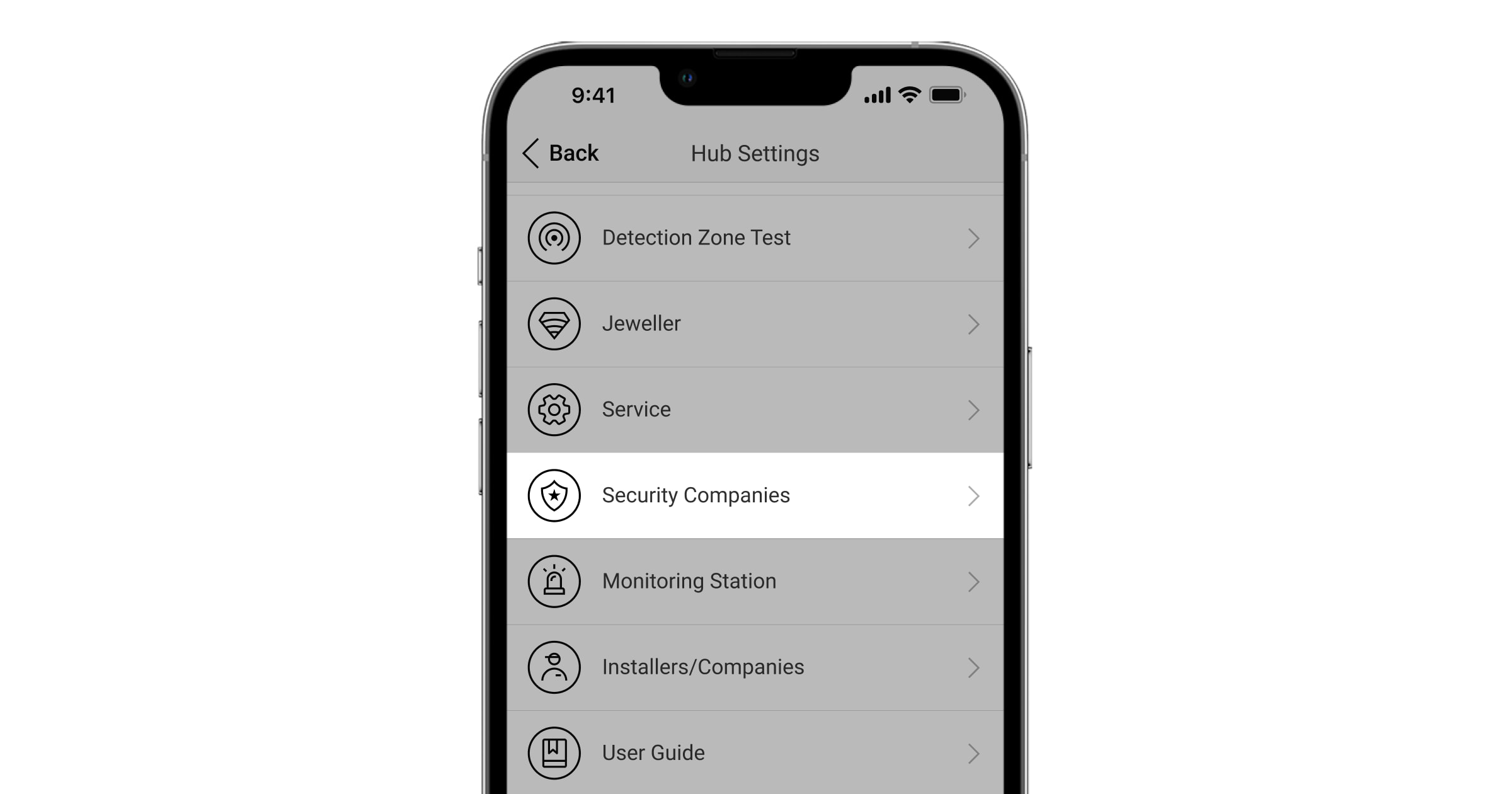
La lista de las empresas que conectan el sistema Ajax a la CRA se encuentra en el menú “Compañías de seguridad” de la configuración del hub.
Póngase en contacto con los representantes de la empresa que preste estos servicios en su ciudad y solicite la conexión.
La conexión a la CRA (Central Receptora de Alarmas) se realiza a través de SurGard (Contact ID), ADEMCO 685, SIA (DC-09) y otros protocolos propietarios. La lista completa de protocolos compatibles está disponible en el enlace.
Mantenimiento del sistema Ajax
Compruebe frecuentemente el correcto funcionamiento del sistema de seguridad Ajax.
Limpie la carcasa del Hub de polvo, telarañas y otros contaminantes que puedan aparecer. Utilice un paño seco y suave adecuado para el mantenimiento del equipo.
No use sustancias que contengan alcohol, acetona, gasolina u otros disolventes activos para limpiar el Hub.
Equipo completo
- Hub
- Panel de fijación SmartBracket
- Cable de alimentación
- Cable Ethernet
- Kit de instalación
- Tarjeta SIM*
- Guía rápida de inicio
* No disponible en todos los países.
Requisitos de seguridad
Al instalar y utilizar el Hub, siga las normas generales de seguridad eléctrica para el uso de aparatos eléctricos, así como los requisitos de las leyes reglamentarias sobre seguridad eléctrica.
Está terminantemente prohibido desmontar el dispositivo mientras esté encendido No use el dispositivo con un cable de alimentación dañado.
Garantía
Los dispositivos Limited Liability Company “Ajax Systems Manufacturing” tienen una garantía de 2 años tras la compra y no se aplica a la batería preinstalada.
Si el dispositivo no funciona correctamente, contacte primero con el servicio de soporte técnico. En la mitad de los casos, los problemas técnicos se pueden resolver de forma remota.
Soporte técnico: [email protected]